So verbinden Sie einen Desktop-Computer mit einem Fernseher
Im heutigen digitalen Zeitalter ist der Anschluss eines Desktop-Computers an einen Fernseher für viele Benutzer zu einem Bedürfnis geworden, sei es zum Arbeiten, zur Unterhaltung oder zum Anzeigen von Inhalten. In letzter Zeit konzentrieren sich die aktuellen Themen im Internet zum Thema „Desktop-Computer mit TV-Anschluss“ hauptsächlich auf Verbindungsmethoden, Gerätekompatibilität und das Erlebnis der hochauflösenden Bildqualität. Im Folgenden finden Sie die aktuellen Inhalte und detaillierten Tutorials, die den Benutzern in den letzten 10 Tagen am meisten Sorgen bereiteten.
1. Verbindungsmethoden und Geräteanforderungen
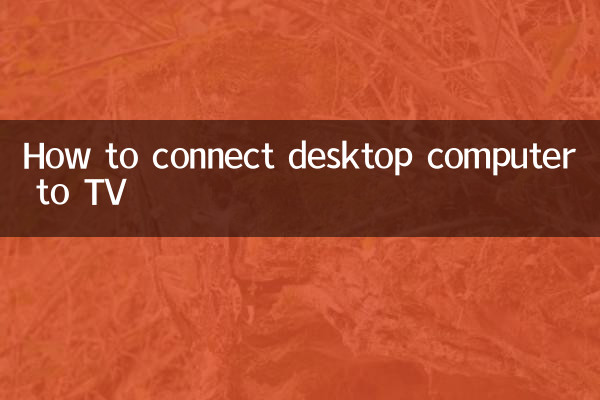
Desktop-Computer werden hauptsächlich über kabelgebundene oder kabellose Methoden mit Fernsehern verbunden. Hier ist ein Vergleich gängiger Verbindungsmethoden:
| Verbindungsmethode | Ausrüstung erforderlich | Vor- und Nachteile |
|---|---|---|
| HDMI-Kabel | HDMI-Kabel (Version 2.0 und höher empfohlen) | Vorteile: Plug-and-Play, unterstützt 4K HD und gleichzeitige Audioübertragung; Nachteile: Begrenzte Kabellänge |
| VGA-Kabel | VGA-Kabel, 3,5-mm-Audiokabel (optional) | Vorteile: Kompatibel mit Altgeräten; Nachteile: Unterstützt nur Videoübertragung, geringe Bildqualität |
| Kabelloses Screencasting | TV-/Bildschirmprojektor, der Miracast oder DLNA unterstützt | Vorteile: Keine Kabel erforderlich; Nachteile: mögliche Verzögerung, abhängig von der Netzwerkstabilität |
| Typ-C zu HDMI | Typ-C-zu-HDMI-Konverter | Vorteile: Geeignet für dünne und leichte Laptops; Nachteile: Erfordert einen Computer zur Unterstützung der Videoausgabe |
2. Detaillierte Bedienschritte
1.HDMI-Anschluss (empfohlen)
- Schalten Sie den Computer und das Fernsehgerät aus und stecken Sie beide Enden des HDMI-Kabels in die Grafikkartenschnittstelle des Computers und die HDMI-Schnittstelle des Fernsehgeräts.
- Schalten Sie nach dem Einschalten des Fernsehers mit der TV-Fernbedienung die Signalquelle auf den entsprechenden HDMI-Kanal um.
- Klicken Sie mit der rechten Maustaste auf den Computer-Desktop und wählen Sie„Anzeigeeinstellungen“, Auflösung und Multi-Monitor-Modus anpassen (Kopieren/Erweitern).
2.Drahtlose Bildschirmprojektion
- Stellen Sie sicher, dass sich Fernseher und Computer im selben WLAN-Netzwerk befinden.
- Auf einem Win10/11-Computer öffnenEinstellungen > System > Auf diesen PC projizieren, schalten Sie die drahtlose Anzeigefunktion ein.
- Schalten Sie die Funktion „Screen Mirroring“ oder „Wireless Screen Mirroring“ am Fernseher ein, suchen Sie nach dem Computergerät und schließen Sie es an.
3. Häufige Probleme lösen
| Frage | Lösung |
|---|---|
| Kein Signal oder schwarzer Bildschirm | Überprüfen Sie, ob das Kabel fest eingesteckt ist, versuchen Sie, die HDMI-Schnittstelle zu wechseln oder das Gerät neu zu starten |
| Nichtübereinstimmung der Auflösung | Passen Sie die Anzeigeeinstellungen des Computers manuell an die empfohlene TV-Auflösung an (z. B. 3840 x 2160). |
| Audio kann nicht ausgegeben werden | Klicken Sie mit der rechten Maustaste auf das Lautstärkesymbol und wählen Sie„Wiedergabegerät“, legen Sie den Fernseher als Standardgerät fest |
| Verzögerung beim drahtlosen Screencasting | Schließen Sie andere Programme, die das Netzwerk belegen, oder wechseln Sie zum WLAN im 5-GHz-Band |
4. Erweiterungsfähigkeiten und beliebte Bedürfnisse
1.Exklusive Einstellungen für Gamer: Wenn Sie eine Verbindung zu einem Fernseher herstellen, um Spiele zu spielen, wird empfohlen, diesen im Bedienfeld der Grafikkarte einzuschalten.„Spielmodus“, und schalten Sie die Funktion „Dynamische Glättung“ des Fernsehers aus, um die Latenz zu reduzieren.
2.Fernseher als zweiter Bildschirm:In den Anzeigeeinstellungen auswählen„Diese Displays erweitern“können Sie den Fernseher als sekundären Bildschirm zum Abspielen von Videos oder Anzeigen von Dokumenten einrichten.
3.Alte TV-AnpassungslösungHinweis: Wenn der Fernseher nur über eine VGA-Schnittstelle verfügt, müssen Sie einen zusätzlichen HDMI-zu-VGA-Konverter verwenden und ein Audiokabel anschließen, um eine Tonübertragung zu erreichen.
In jüngsten populären Diskussionen haben sich Benutzer geäußert„4K HDR-Effektoptimierung“Und„Stabilität der kabellosen Projektion“Die Aufmerksamkeit ist deutlich gestiegen. Für ein optimales Erlebnis wird empfohlen, HDMI 2.1-Kabeln oder Bildschirmprojektionsgeräten, die WiFi 6 unterstützen, Vorrang einzuräumen.
Zusammenfassen: Es gibt verschiedene Möglichkeiten, einen Desktop-Computer an den Fernseher anzuschließen. Sie können ganz einfach ein Erlebnis auf einem großen Bildschirm erzielen, indem Sie die passende Lösung entsprechend der Geräteschnittstelle und den Anforderungen auswählen. Wenn Probleme auftreten, können Sie die Fehlerbehebung weiter durchführen, indem Sie den Grafikkartentreiber aktualisieren oder die Kabelkompatibilität überprüfen.
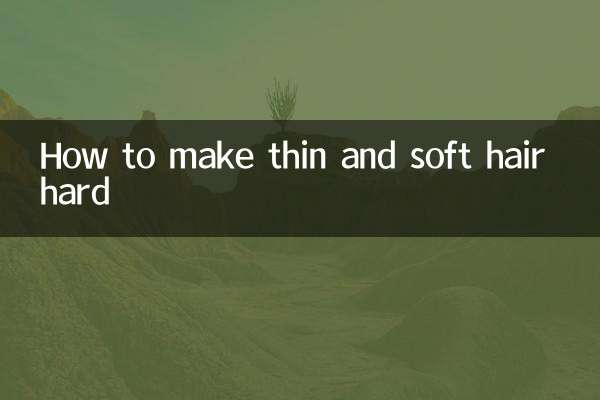
Überprüfen Sie die Details
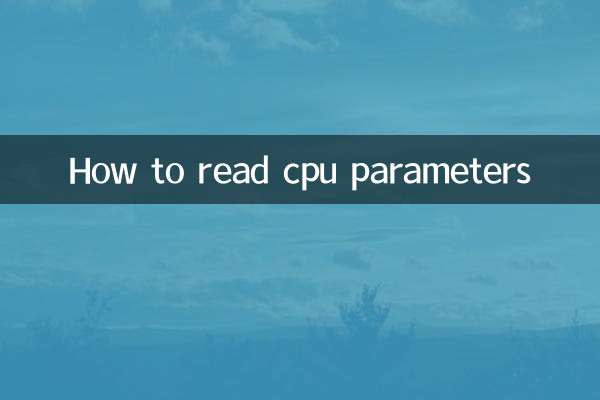
Überprüfen Sie die Details